下载视点
您可以将视点中的数据下载到一个电子表格文件,以便脱机使用、与其他资源共享或对该数据进行批量更改。对该文件进行更改后,您可以将其加载到请求中,以便将这些更改应用于 Oracle Fusion Cloud Enterprise Data Management。
注意事项
-
下载层次视点时,您可以选择在下载文件中缩进节点的名称或名称和描述以使其更易于阅读。
注:
选择这些选项时,将向与节点的级别对应的“名称”列或“名称”列和“描述”列(取决于您的选择)中的单元格添加空格。具有缩进单元格的下载文件仍可以用于视点加载和请求文件上传。 -
您可以仅下载视点的列标题,以便创建用于将数据加载到视点中的模板。
-
对于层次视点,您还可以下载特定节点及其后代。这样,您便可以将节点的分支从一个视点复制到另一个视点。
例如,您可以从下方的层次视点中下载 "NorthAmerica" 节点及其所有后代,然后将其加载到另一个视点。
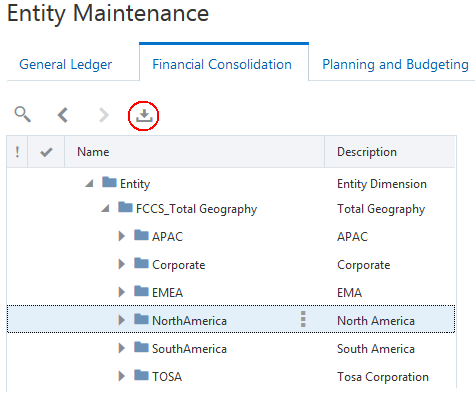
注:
下载节点及其后代时,您可以选择在下载文件中缩进名称或名称和描述。 -
将视点下载到文件时,视点名称必须为 30 个或更少字符,或必须设置标签。有关使用标签的信息,请参阅“检查视点”。
如果从中进行下载的视点包含未提交的请求的可视化更改,则输出文件中将包括建议的更改。换句话说,输出文件将包含数据,就像请求已提交一样。
-
请求中已经添加、插入、移动、更新、重新命名或重新排序的节点将包含在输出中
-
已移除或已删除的节点(及其后代)将从输出中排除。
例如,在 "Depts by LOB" 视点中,您移除了节点 601 并添加了节点 701。
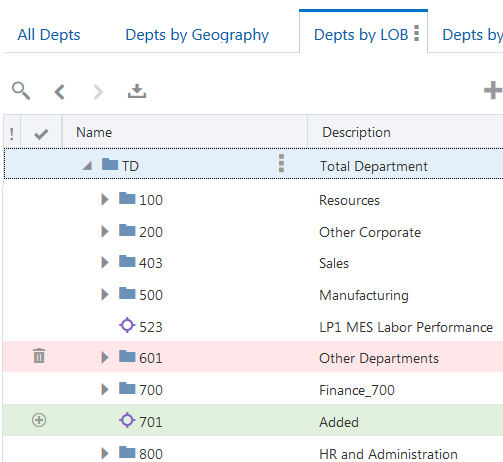
当您下载这个带有可视化请求更改的视点时,结果将包含节点 701 而排除节点 601。
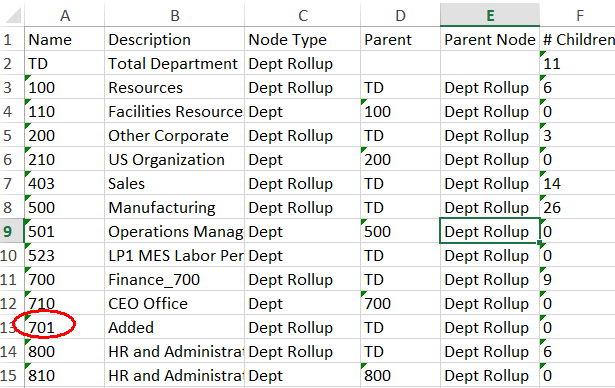
要下载视点:
-
在视图中,打开一个活动视图。
-
选择一个视点。
-
执行以下操作之一:
-
要下载整个视点:
- 将光标移至视点名称的右侧,单击菜单图标
 ,然后选择下载到文件。
,然后选择下载到文件。 - 在下载窗口中,选择一个选项:
- 下载视点数据:下载视点中的列标题和所有数据。
- 下载视点数据 (缩进):下载视点中的列标题和所有数据,并添加空格字符以缩进与节点级别对应的“名称”列(和“描述”列,如果选中缩进描述复选框)。
- 仅下载列标题:仅下载视点中的列标题。
注:
如果视点包含特殊节点类型,可以仅下载列标题。
- 将光标移至视点名称的右侧,单击菜单图标
-
要下载层次视点中的特定节点及其后代,请选择该节点,单击下载
 按钮,然后选择一个选项:
按钮,然后选择一个选项:- 下载选定项:下载当前所选节点及其所有后代。
- 下载选定项 (缩进名称):下载当前所选节点及其所有后代,并添加空格字符以缩进与节点级别对应的“名称”列。
- 下载选定项 (缩进名称和描述):下载当前所选节点及其所有后代,并添加空格字符以缩进与节点级别对应的“名称”列和“描述”列。
-